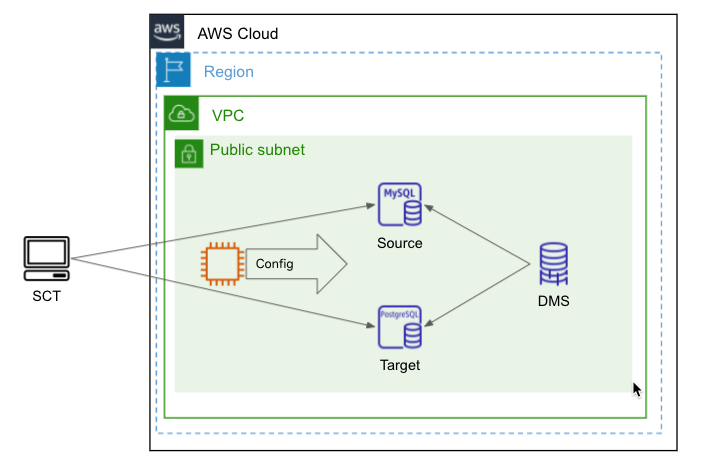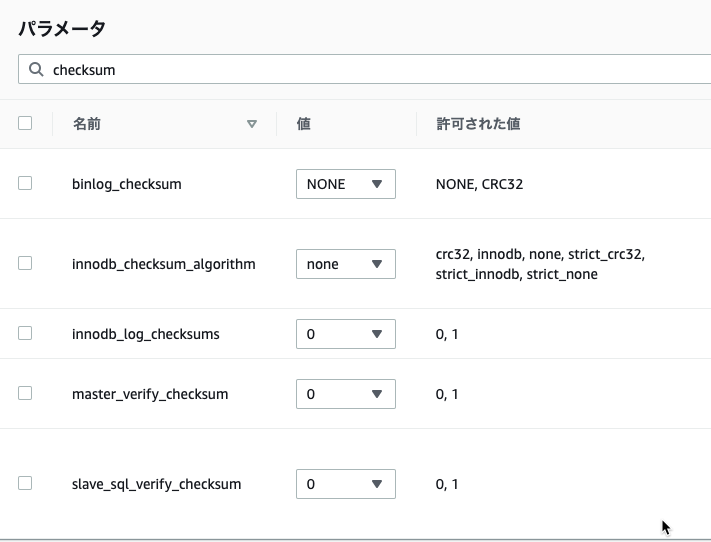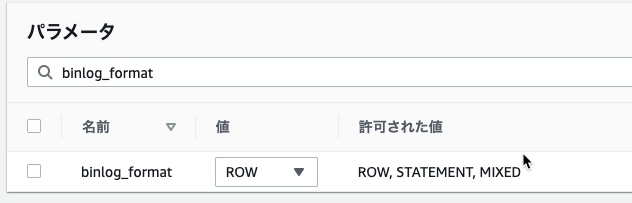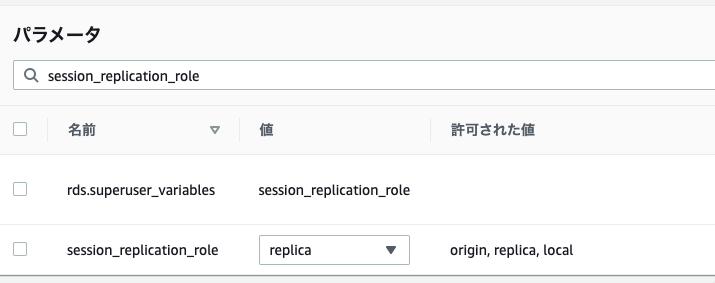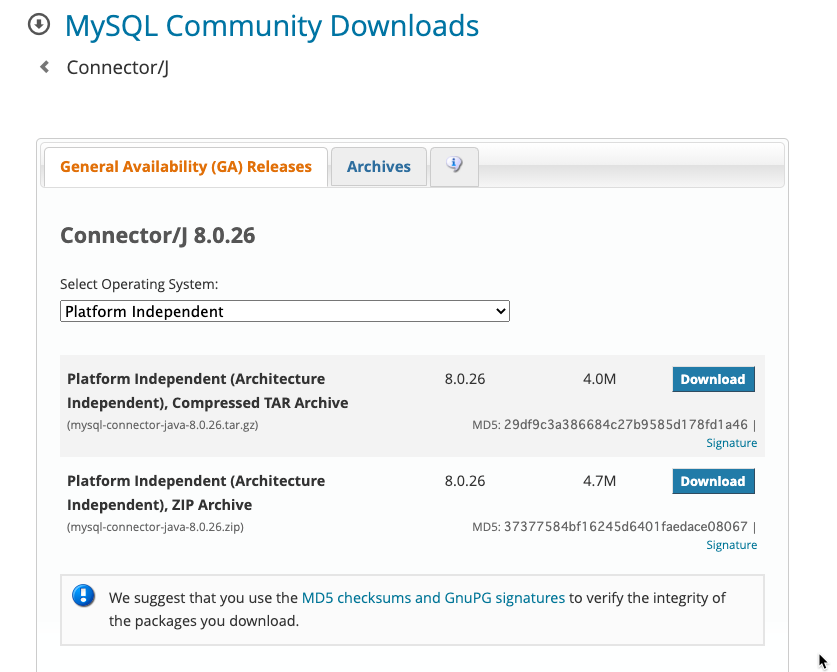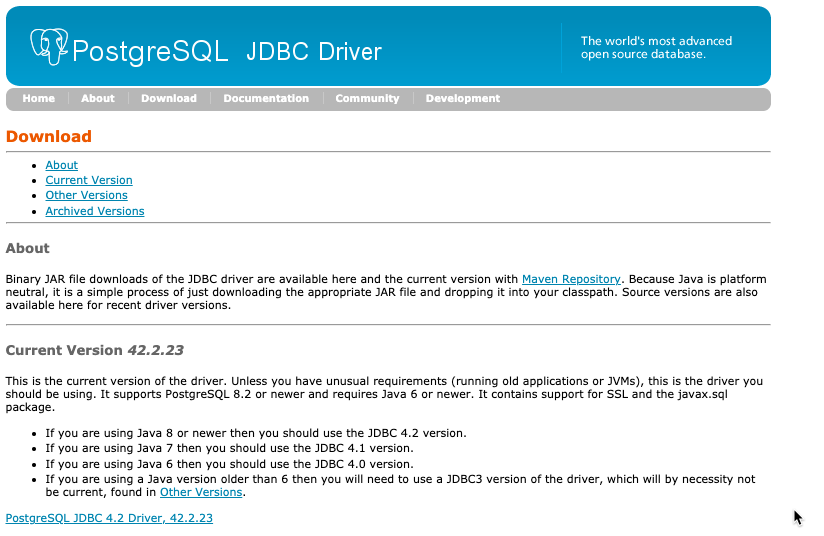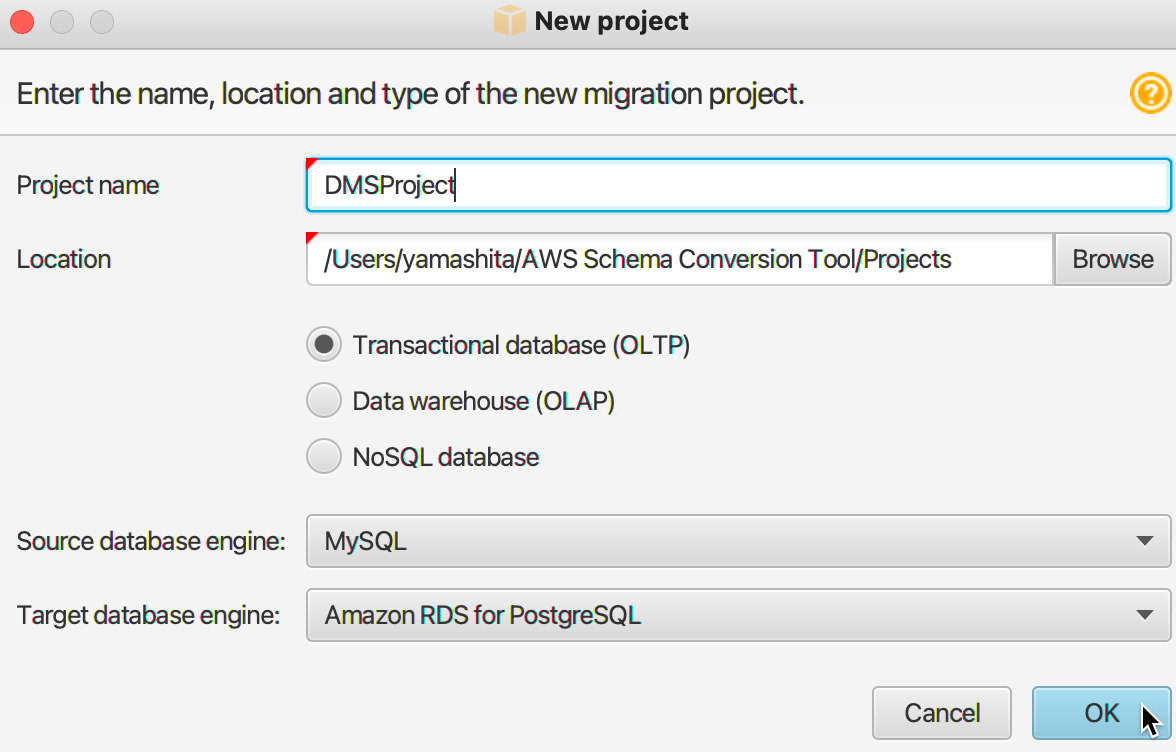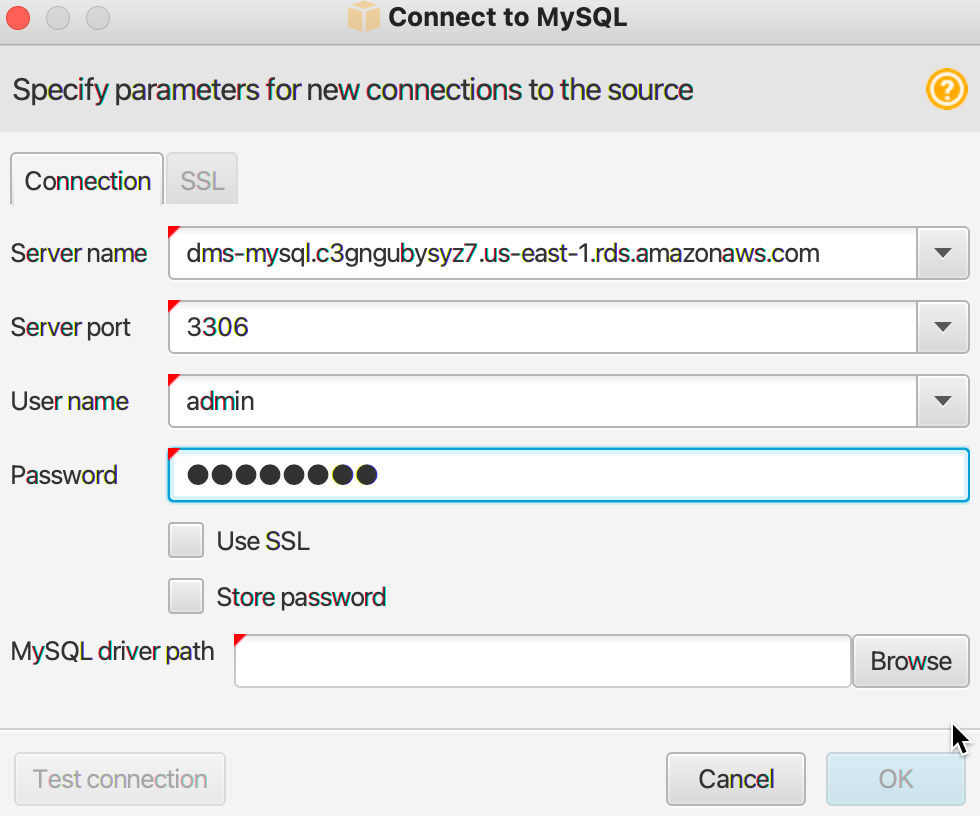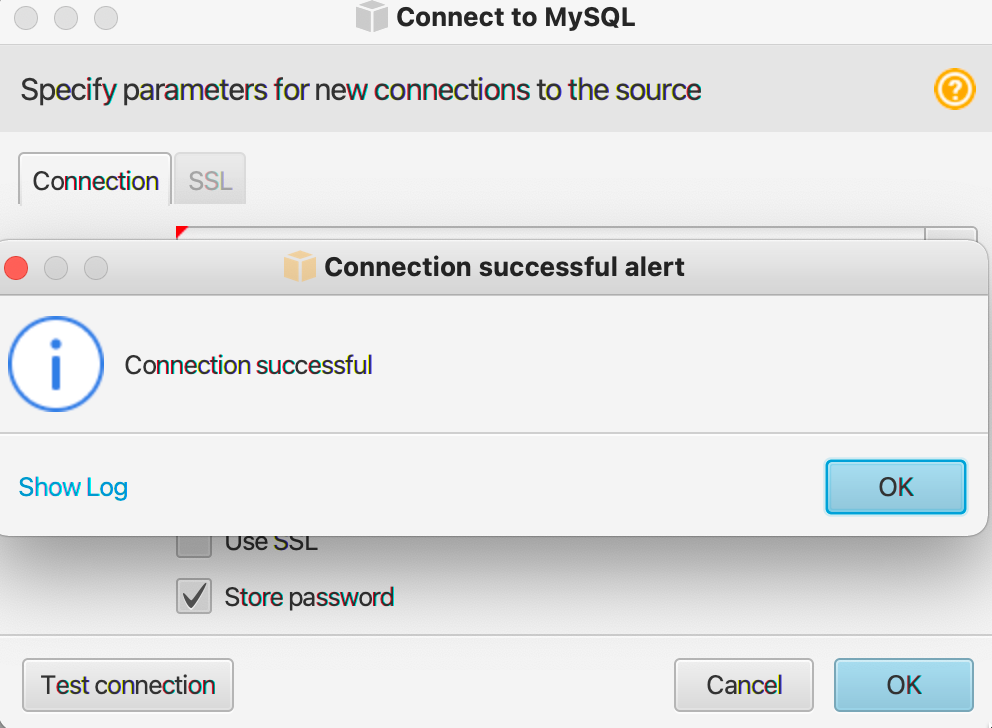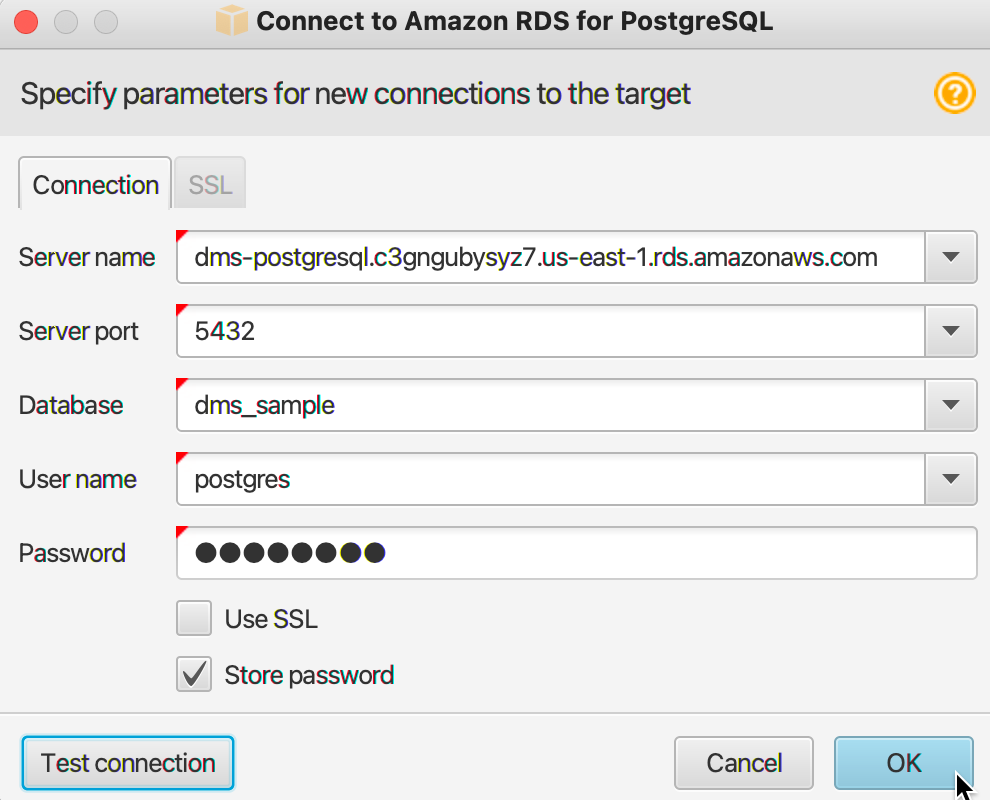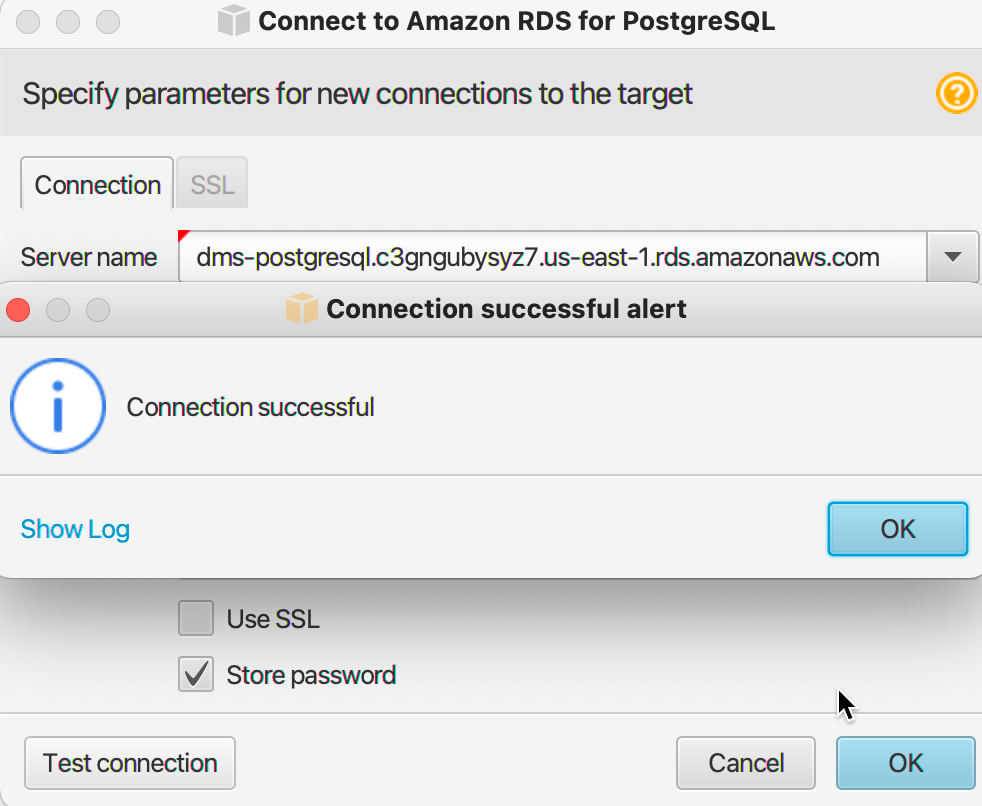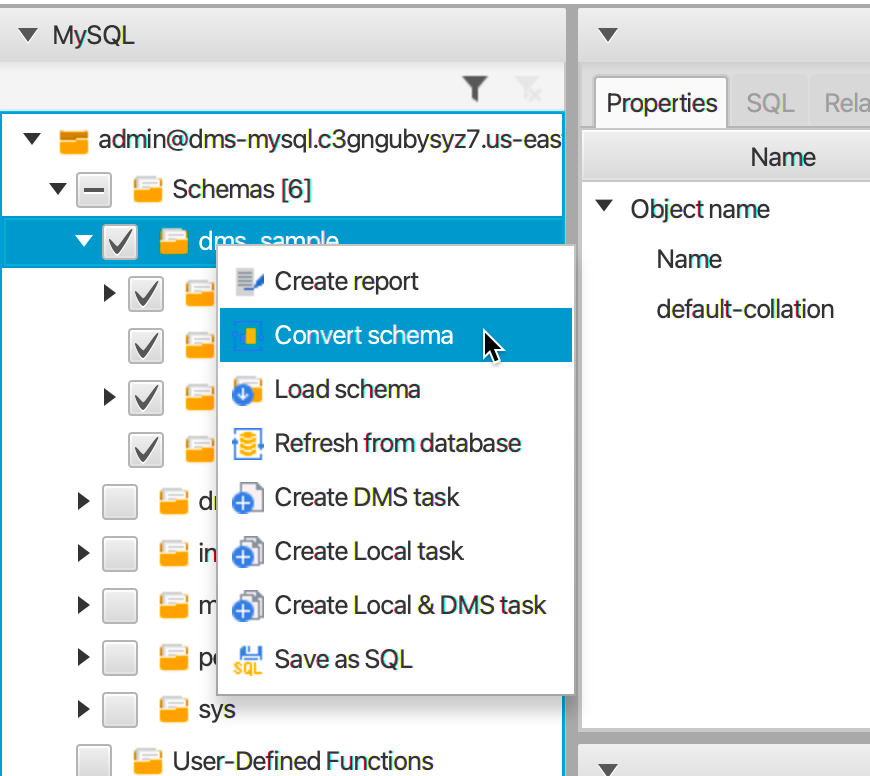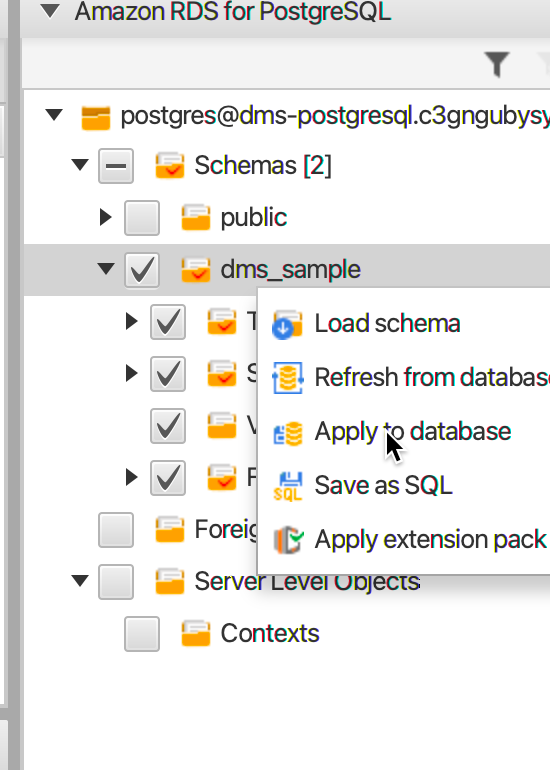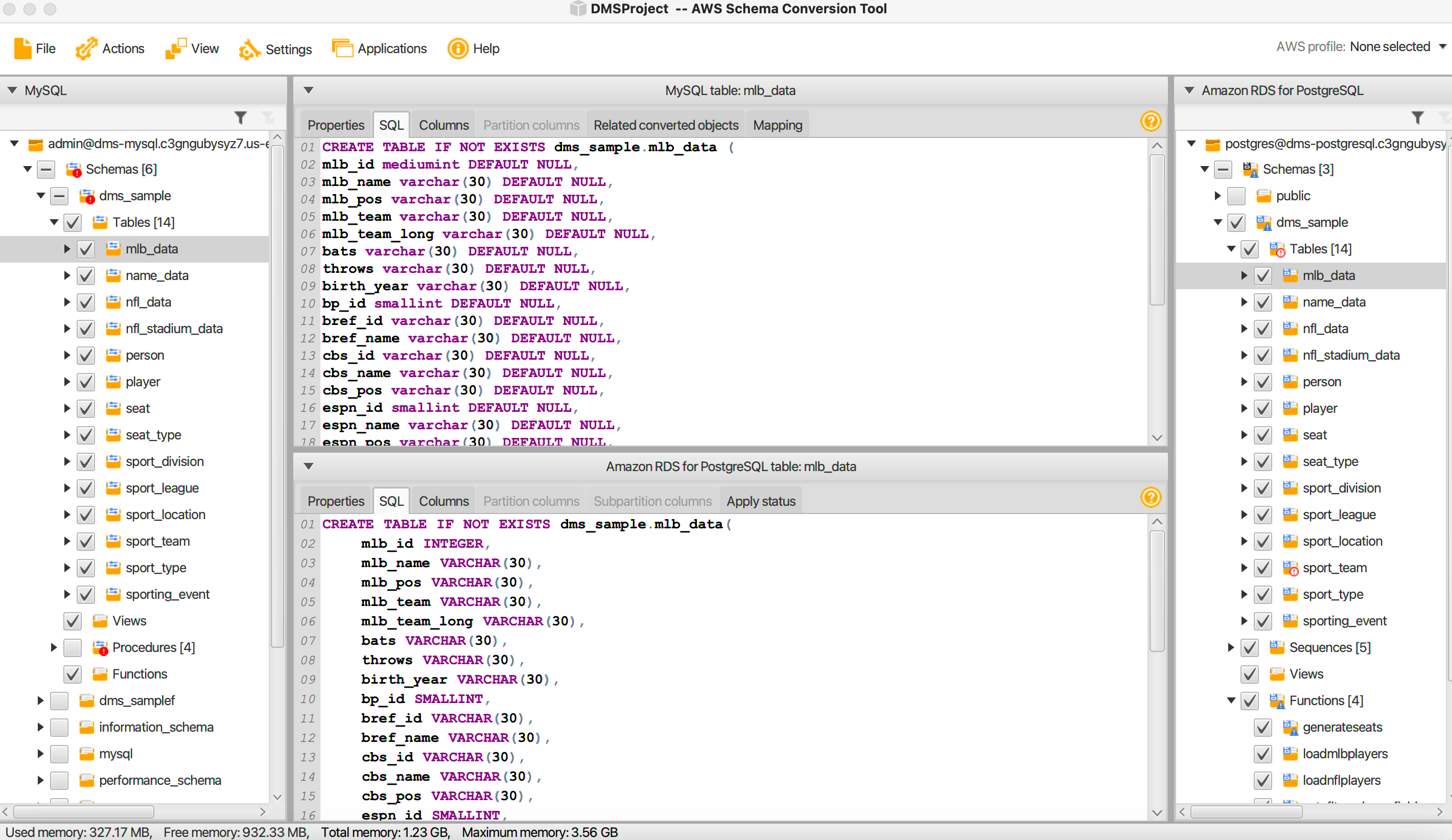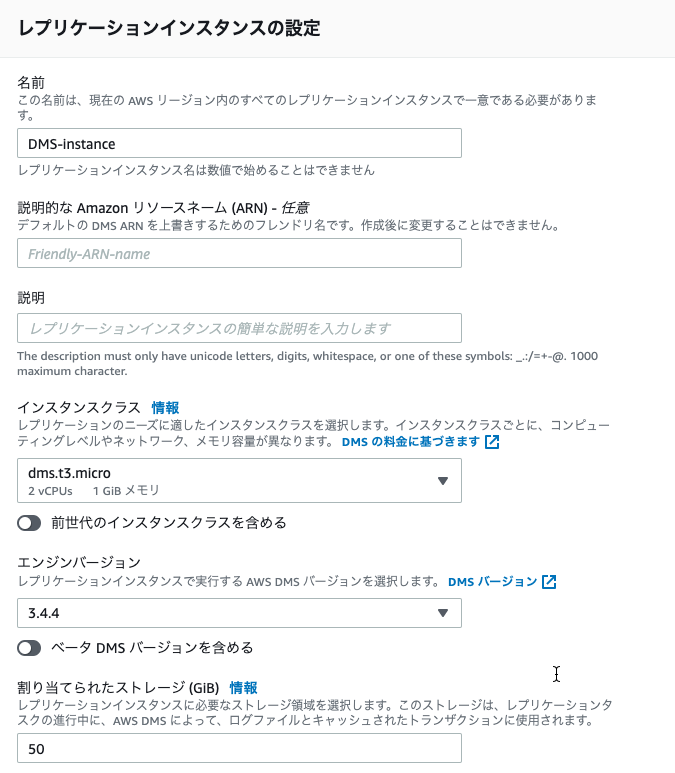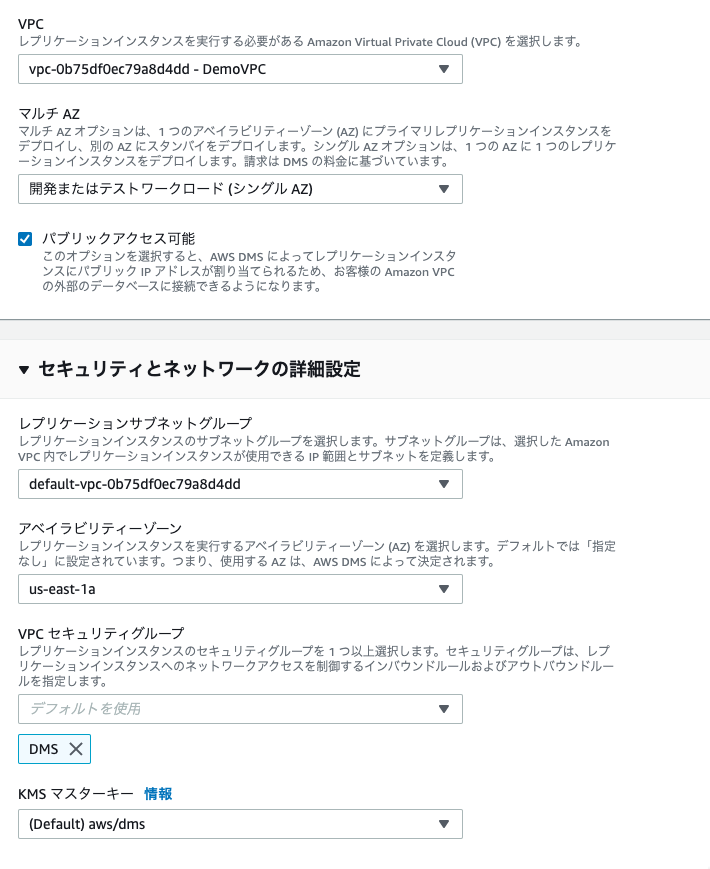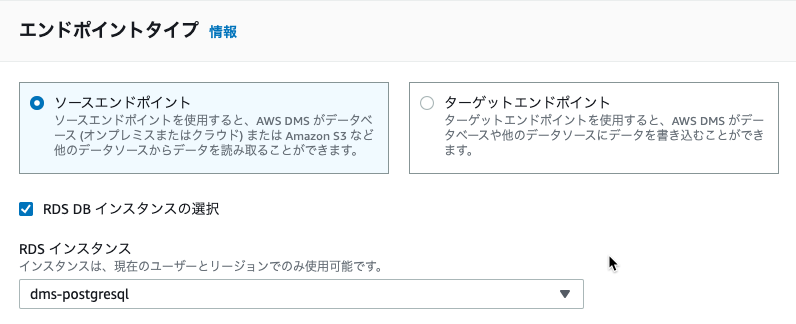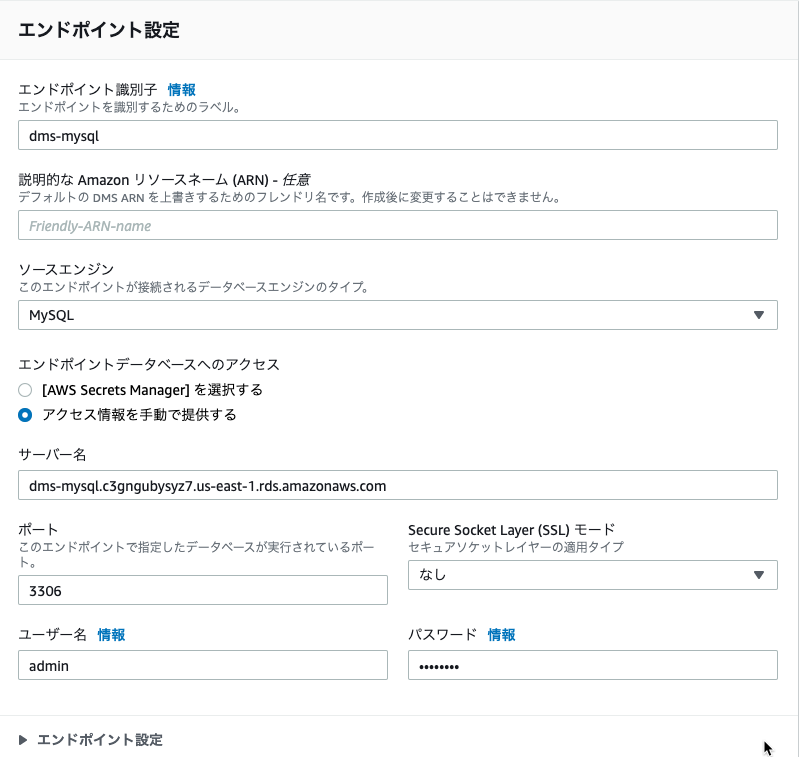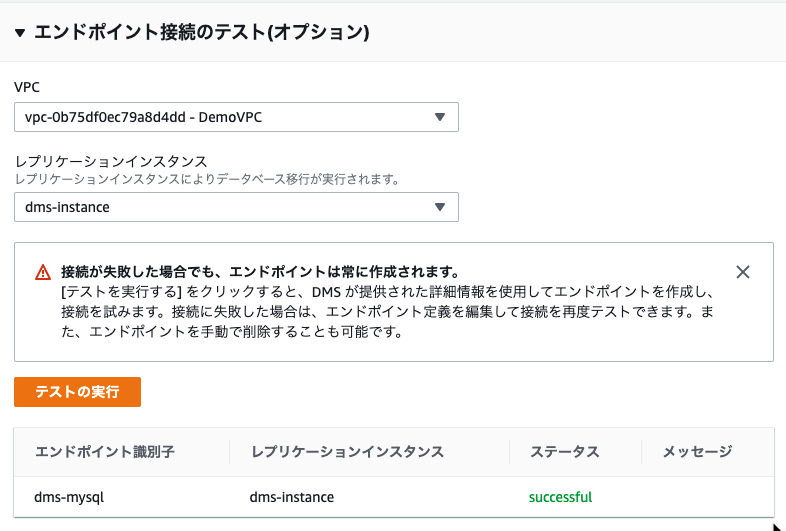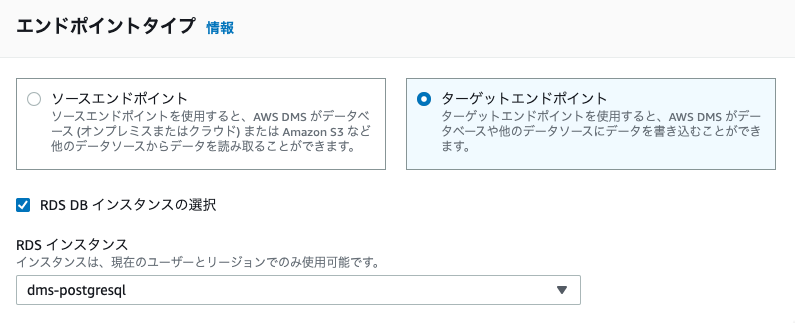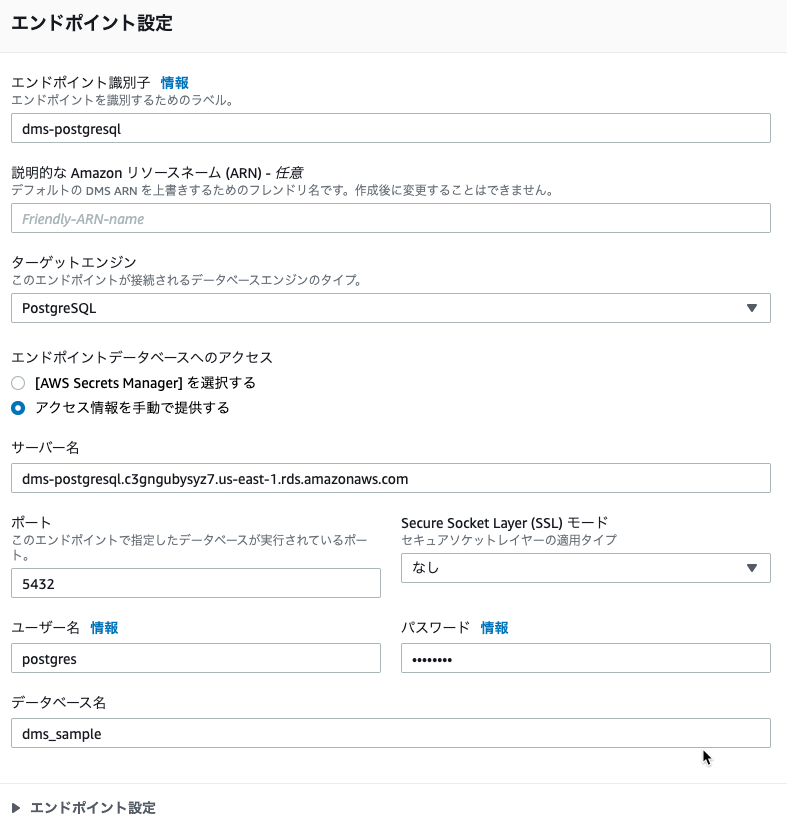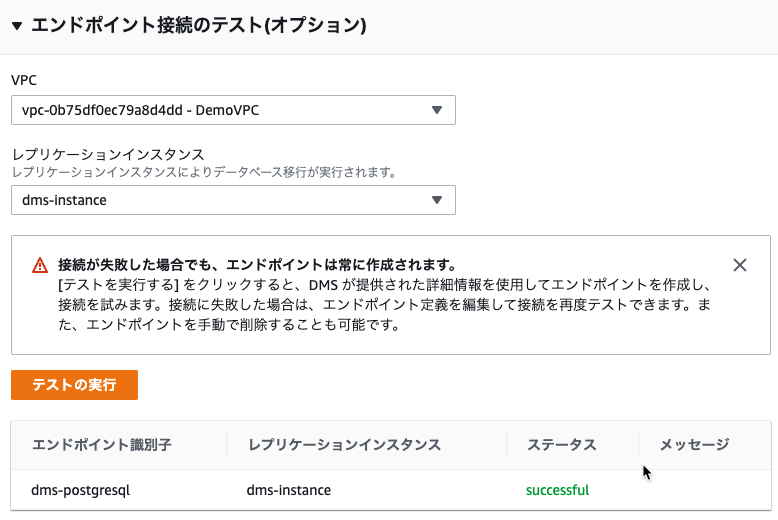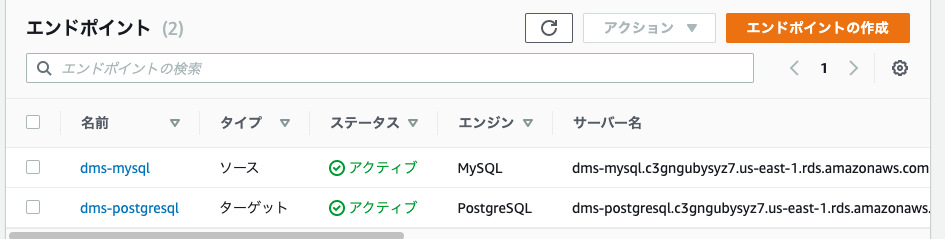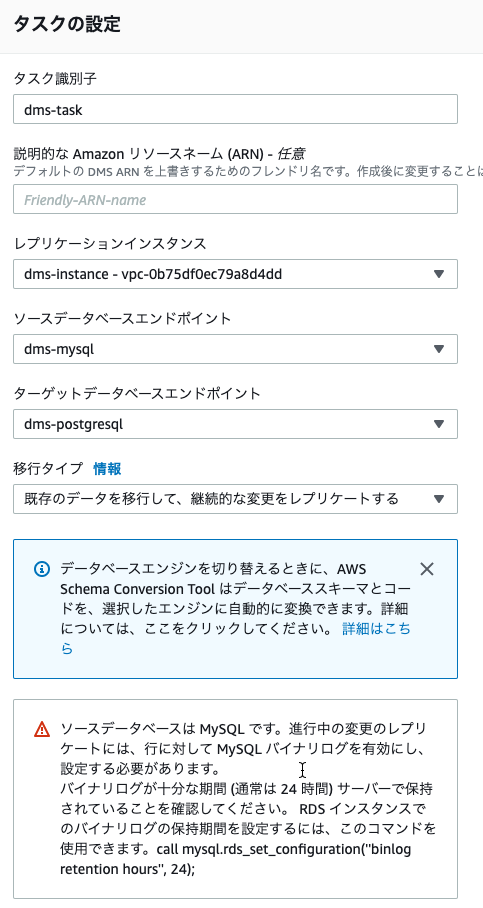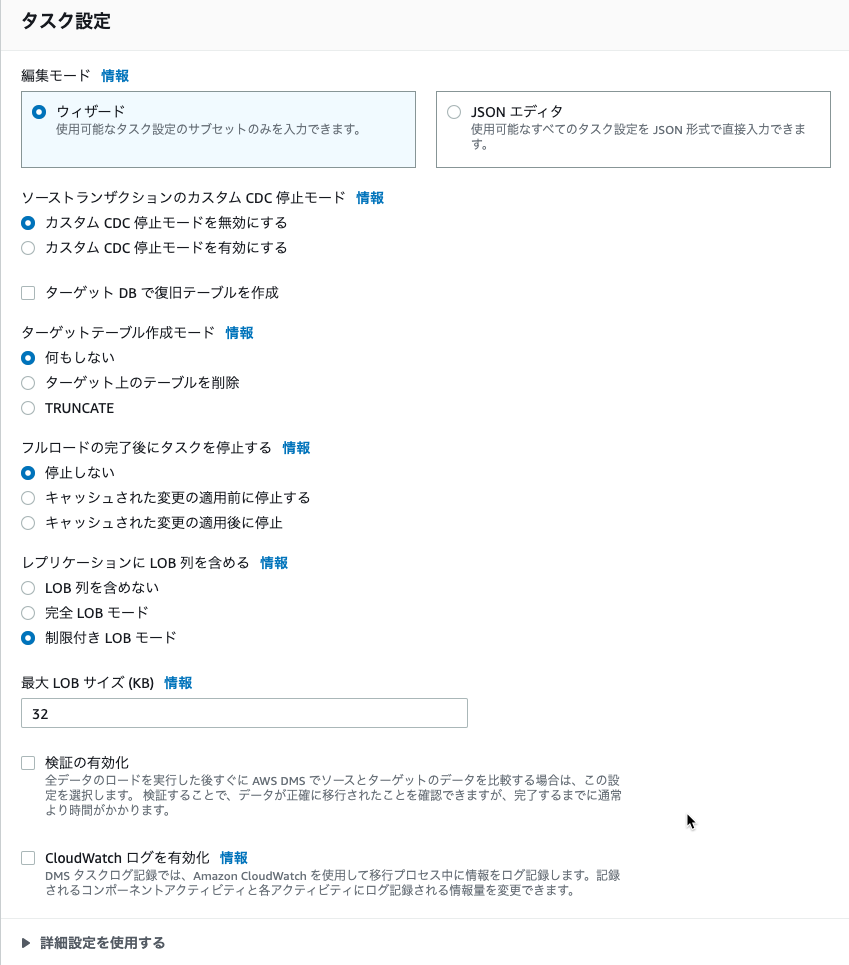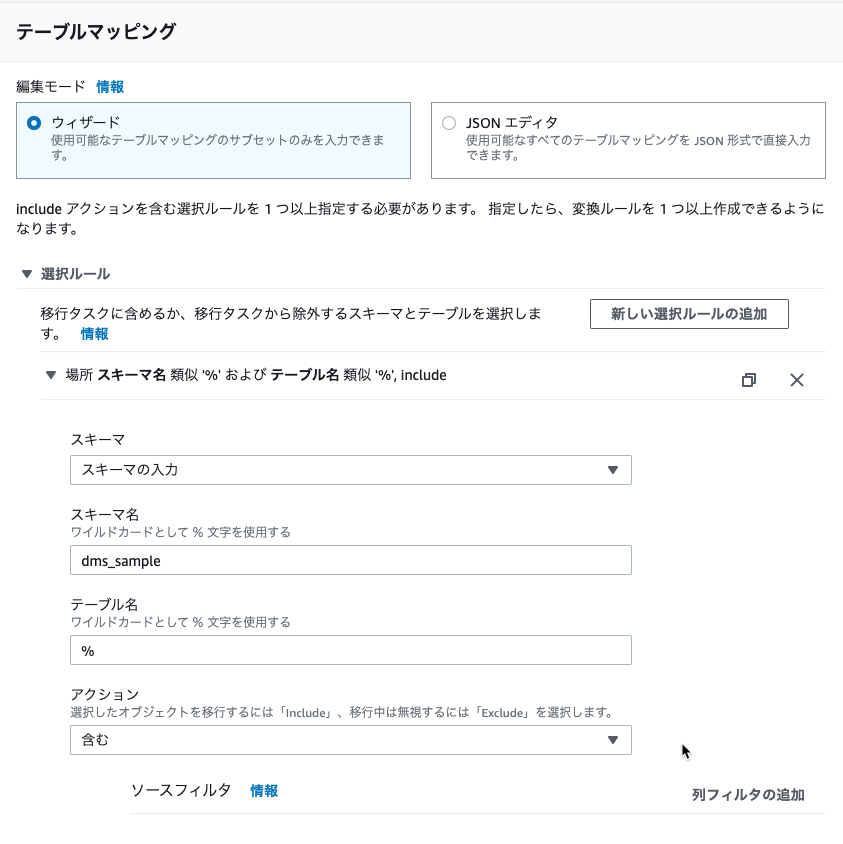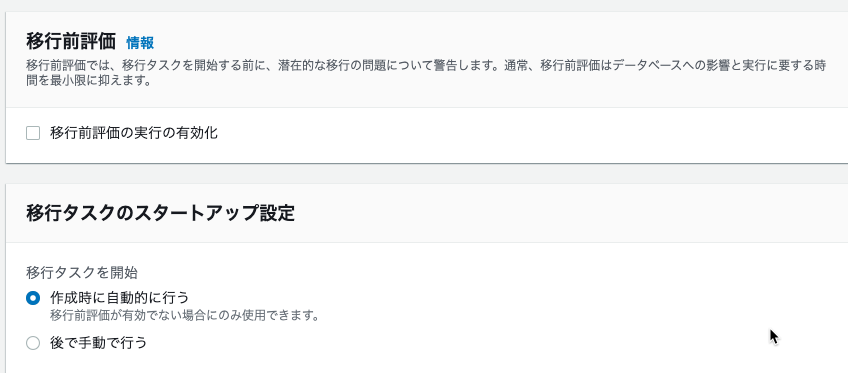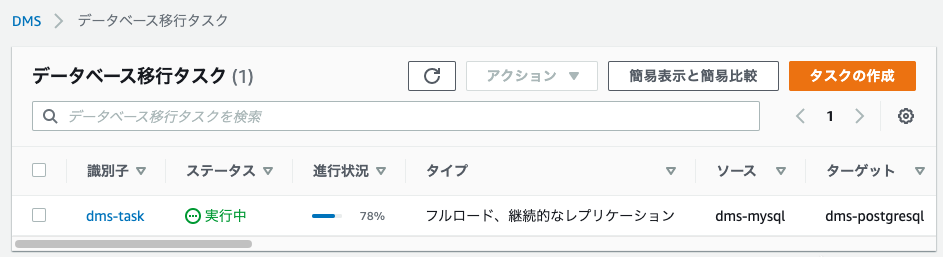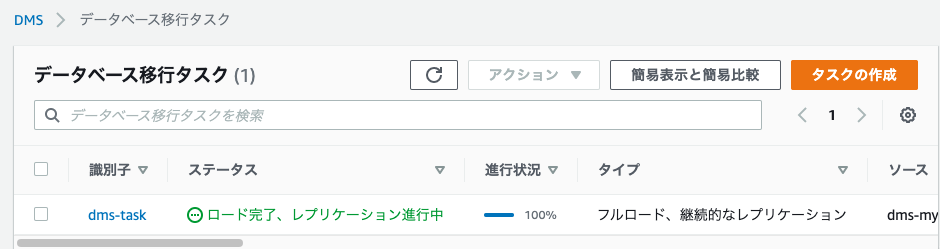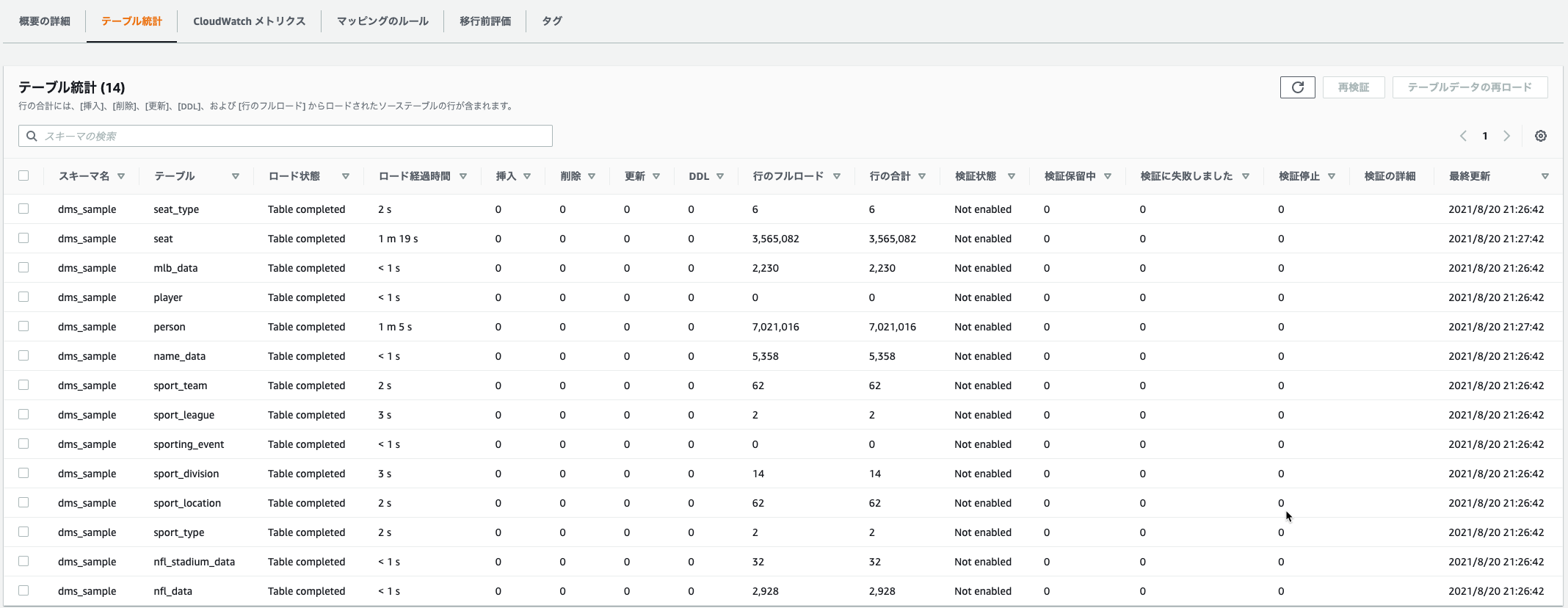AWS Database Migration Service(DMS)チュートリアル
公式ユーザーガイドのAWS Database Migration Service の開始方法を参考に実施しました。
このチュートリアルでは、オンプレミスからではなく、RDS for MySQLから、RDS for PostgreSQLへのデータ移行を試します。
目次
VPC
バージニア北部で元々作っていたDemo用のVPCを使用しました。
セキュリティグループ
DMS用とソースデータベース、ターゲットデータベース、設定クライアント用に4つ作成しました。
- DBConfiguration
インバウンドはなしでデフォルトのままです。 -
DMS
インバウンドはなしでデフォルトのままです。 -
MySQL
3306ポートに、DBConfiguration、DMS、マイIPからのインバウンドを許可。 -
PostgreSQL
5432ポートに、DBConfiguration、DMS、マイIPからのインバウンドを許可。
RDSパラメータグループ
mysql8.0
checksumをなしにするということでしたので、checksumが含まれるパラメータの値をNONEか0にしました。
binlog_formatはROWにしました。
postgres12
session_replication_roleをreplicaにしました。
RDS for MySQL(ソースデータベース)の作成
手順どおり、パブリックサブネットグループでパブリックアクセスを有効にしたMySQLインスタンスを作成しました。
開発検証用を選択してデフォルトのままで、インスタンスクラスをt3.microにしました。
パラメータグループとセキュリティグループは事前に作成したものを設定しました。
初期データベースは一応作成しましたが、要らなかったかもしれません。
RDS for PostgreSQL(ターゲットデータベース)の作成
手順どおり、パブリックサブネットグループでパブリックアクセスを有効にしたPostgreSQLインスタンスを作成しました。
開発検証用を選択してデフォルトのままで、インスタンスクラスをt3.microにしました。
パラメータグループとセキュリティグループは事前に作成したものを設定しました。
初期データベースは一応作成しました。
初期データベース作成用EC2インスタンス
t3a.nanoでスポットインスタンスで作成しました。
起動後、セッションマネージャで接続しました。
事前作業用にGitとMySQLをインストールしてSQLを実行しました。
|
1 2 3 4 5 6 |
$ pwd $ sudo yum install git mysql $ git clone https://github.com/aws-samples/aws-database-migration-samples.git $ cd ~/aws-database-migration-samples/mysql/sampledb/v1 $ mysql -h dms-mysql.xxxxxxxx.us-west-1.rds.amazonaws.com u admin -pchangeit dms_sample < install-rds.sql |
事後のレプリケーション確認用にPSSQLをインストールしました。
|
1 2 3 4 |
$ sudo su cd /etc/yum.repos.d vim pgdg.repo |
pgdg.repo
|
1 2 3 4 5 6 7 |
[pgdg11] name=PostgreSQL 11 $releasever - $basearch baseurl=https://download.postgresql.org/pub/repos/yum/11/redhat/rhel-7.5-x86_64 enabled=1 gpgcheck=0 gpgkey=file:///etc/pki/rpm-gpg/RPM-GPG-KEY-PGDG-11 |
|
1 2 3 4 |
sed -i "s/rhel-\$releasever-\$basearch/rhel-7.5-x86_64/g" "/etc/yum.repos.d/pgdg.repo" yum groupinstall "PostgreSQL Database Server 11 PGDG" exit |
MySQL JDBCドライバを用意する
https://dev.mysql.com/downloads/connector/j/でダウンロードしました。
Platform Independentを選択しました。
ログインはせずに「No thanks, just start my download.」を選択してZipをダウンロードして、任意のディレクトリに展開しました。
PostgreSQLドライバを用意する
https://jdbc.postgresql.org/download.htmlからCurrent Versionをダウンロードしました。
SCTを使用してスキーマを移行する
macOSにAWS Schema Conversion ToolをインストールでインストールしておいたSCTを使用しました。
OLTP
Source database: MySQL
Target database: RDS for PostgreSQL
[Connect to MySQL]を押下して、サーバー情報を設定しました。
Server name: RDS for MySQLのエンドポイント
Server port: 3306
User name: admin
Password: changeit
MySQL driver path: 事前にダウンロードして展開していたjarを選択しました。
[Test connection]が成功しました。
[OK]を押下して接続しました。
[Connect to Amazon RDS for PostgreSQL]を押下して、サーバー情報を設定しました。
Server name: RDS for PostgreSQLのエンドポイント
Server port: 5432
Database: dms_sample
User name: postgres
Password: changeit
PostgreSQL driver path: 事前にダウンロードして展開していたjarを選択しました。
[Test connection]が成功しました。
[OK]を押下して接続しました。
左のソースのMySQLデータベースを選択して、変換対象のテーブル、ビュー、ファンクションを選択して右クリック-[Convert schema]を選択しました。
右のペインに変換対象のスキーマが反映されるので、右クリック-[Apply to database]でデータベースに反映しました。
画面全体です。
作業用EC2からスキーマが作成されたことを確認しました。
|
1 2 3 4 5 6 7 8 9 10 11 12 |
psql \ --host=dms-postgresql.xxxxxxxx.us-east-1.rds.amazonaws.com \ --port=5432 \ --username=postgres \ --password \ --dbname=dms_sample dms_sample=> SELECT * from dms_sample.person; id | full_name | last_name | first_name ---------+--------------+-----------+------------ (0 rows) |
DMSインスタンスの作成
DMSインスタンスを作成します。
インスタンスクラスはdms.t3.microを選択しました。
他はデフォルトです。
検証なのでシングルAZにしました。
セキュリティグループは事前に作成しているものを選択しました。
今回は必要なさそうですが、パブリックアクセス可能にしておきました。
作成しました。
DMSソースエンドポイントの作成
ソースエンドポイントを選択して、今回はRDSなので[RDS DBインスタンスの作成]をチェックして、MySQLインスタンスを選択しました。
エンドポイントへのデータベースアクセスでは、手動設定にしました。
[テストの実行]ボタンを押下してみて、successfulになりました。
セキュリティグループの設定も大丈夫だったみたいです。
[エンドポイントの作成]ボタンを押下しました。
DMSターゲットエンドポイントの作成
次はターゲットエンドポイントを作成しました。
同じように設定しました。
テストもOKでした。
作成しました。
ソースとターゲットが作成できました。
データベース移行タスクの作成
タスクの設定では、レプリケーションインスタンス、ソースデータベース、ターゲットデータベースを選択しました。
移行タイプは「既存のデータを移行して、継続的な変更をレプリケートする」を選択しました。
ターゲットテーブル作成モードで、「何もしない」に変更しました。
他はデフォルトでした。
[新しい選択ルールの追加]で[スキーマの入力]を選択して、[スキーマ名]にdms_sampleを入力しました。
他はデフォルトで作成しました。
移行の確認
移行タスクを作成すると移行が開始されました。
移行が完了しました。
テーブル統計で確認しました。
きれいに移行されたように見えます。
作業用EC2インスタンスで確認します。
|
1 2 3 4 5 6 7 8 9 10 11 12 13 14 15 16 17 18 |
psql \ --host=dms-postgresql.xxxxxxxx.us-east-1.rds.amazonaws.com \ --port=5432 \ --username=postgres \ --password \ --dbname=dms_sample dms_sample=> SELECT * from dms_sample.person limit 1; id | full_name | last_name | first_name ---------+--------------+-----------+------------ 6326532 | Rodney Blair | Blair | Rodney (1 row) dms_sample=> select * from dms_sample.person where first_name = 'Test'; id | full_name | last_name | first_name ----+-----------+-----------+------------ (0 rows) |
first_nameがTestのレコードはないことを確認しました。
チュートリアルの手順どおりにMySQLにレコードを追加して確認します。
|
1 2 3 4 5 6 7 8 9 10 11 12 |
$ mysql -h dms-mysql.c3gngubysyz7.us-east-1.rds.amazonaws.com -u admin -p Enter password: ~中略~ MySQL [(none)]> use dms_sample ~中略~ Database changed MySQL [dms_sample]> insert person (full_name, last_name, first_name) VALUES ('Test User1', 'User1', 'Test'); Query OK, 1 row affected (0.01 sec) |
MySQLテーブルに接続してレコードを挿入しました。
マネジメントコンソールのテーブル統計で見てみると、レコードが挿入対象になっていることがわかりました。
|
1 2 3 4 5 6 |
dms_sample=> select * from dms_sample.person where first_name = 'Test'; id | full_name | last_name | first_name ---------+------------+-----------+------------ 7077781 | Test User1 | User1 | Test (1 row) |
PostgreSQLを確認すると追加したレコードが挿入されていました。
最後までお読みいただきましてありがとうございました!
「AWS認定資格試験テキスト&問題集 AWS認定ソリューションアーキテクト - プロフェッショナル 改訂第2版」という本を書きました。

「AWS認定資格試験テキスト AWS認定クラウドプラクティショナー 改訂第3版」という本を書きました。

「ポケットスタディ AWS認定 デベロッパーアソシエイト [DVA-C02対応] 」という本を書きました。

「要点整理から攻略するAWS認定ソリューションアーキテクト-アソシエイト」という本を書きました。

「AWSではじめるLinux入門ガイド」という本を書きました。

開発ベンダー5年、ユーザ企業システム部門通算9年、ITインストラクター5年目でプロトタイプビルダーもやりだしたSoftware Engineerです。
質問はコメントかSNSなどからお気軽にどうぞ。
出来る限りなるべく答えます。
このブログの内容/発言の一切は個人の見解であり、所属する組織とは関係ありません。
このブログは経験したことなどの共有を目的としており、手順や結果などを保証するものではありません。
ご参考にされる際は、読者様自身のご判断にてご対応をお願いいたします。
また、勉強会やイベントのレポートは自分が気になったことをメモしたり、聞いて思ったことを書いていますので、登壇者の意見や発表内容ではありません。
ad
ad
関連記事
-

-
Amazon Kinesis Data StreamsにTwitter検索データを送信する
Kinesis Data Streamsの作成 ストリーム名とシャード数を決定す …
-

-
AWS GlueでAurora JDBC接続でS3へのジョブを実行
Aurora Serverless v1のMySQLタイプデータベースからS3へ …
-

-
AWS Well-Architected フレームワークによるクラウド ベスト プラクティスのセッションを聞いたので自アカウントの環境を確認してみる
AWS Summit Tokyo 2017で「AWS Well-Architec …
-

-
「AWSではじめるLinux入門ガイド 」を執筆しました
2020年4月30日に、「AWSではじめるLinux入門ガイド」という本を発行い …
-

-
ChatGPT APIをTeamsボットから使いました(AWS Lambda(Python) + API Gateway)
ChatGPT APIが有償で利用可能になったので、会社のTeamsボットに実装 …
-

-
AWSのAmazon LinuxにGitマスターサーバをインストールしてRedmineリポジトリブラウザで見る
Amazon LinuxにGitをインストールする Gitをインストールして自動 …
-

-
EC2スポットインスタンスの中断通知を受ける
オートスケーリンググループでEC2インスタンスをスポットインスタンスで使用してい …
-

-
AWS Transit GatewayのVPN接続
上記のような構成で、オンプレミス側は東京リージョンのVPCでVyOSを起動して接 …
-

-
EC2インスタンスプロファイルによってAssumeRoleされた認証情報の有効期限は短くできるのでしょうか
「EC2インスタンスプロファイルによってAssumeRoleされた認証情報の有効 …
-

-
AWS Cloud9でJavaサンプルを実行する
リモートで共有開発ができるCloud9便利ですね。 Cloud9でJavaのサン …